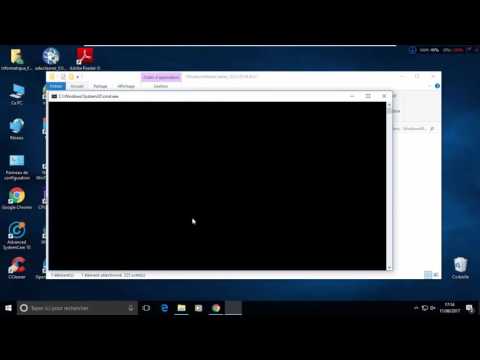Alors que vos enfants d'âge scolaire vont peut-être aimer le défi (et le risque) de jouer au jeu dans lequel des mobs hostiles - comme des zombies, des squelettes et des araignées - peuvent les abattre, ou ils peuvent perdre tout leur butin durement gagné s'ils tombent dans la lave., leurs jeunes frères et sœurs (qui veulent jouer à Minecraft autant qu’ils le font) risquent de ne pas supporter les coups durs.
Le but de ce guide est de vous aider à comprendre et à régler la difficulté de Minecraft à l’aide des améliorations facilement disponibles (mais pas toujours évidentes) intégrées au jeu, garantissant une meilleure expérience de jeu aux plus jeunes joueurs de votre foyer.
Avant de commencer, si vous êtes totalement novice dans l'expérience Minecraft et que vous rattrapez vos connaissances déjà étendues de vos enfants, nous vous invitons à consulter le guide de Minecraft à l'intention des parents et notre série sur le jeu Geek School, cet ordre.
Pour les besoins de ce guide, nous utilisons la version PC du jeu, mais de nombreuses étapes s’appliquent à toutes les versions du jeu.
Mode créatif: tout le plaisir, rien de la douleur
Le gameplay de Minecraft peut être divisé en deux catégories de base: la création et la survie. La survie, comme son nom l'indique, oblige le joueur à survivre dans le monde virtuel en collectant des ressources, en gérant sa faim et son état de santé, en évitant les dommages causés par des sources naturelles telles que les chutes et les incendies, et (selon les contextes) en traitant avec des foules hostiles leur faire mal.
C’est un peu stressant pour certains enfants (grands et petits), mais heureusement, vous pouvez ramener Minecraft à ses racines. Lorsque le jeu a été lancé pour la première fois, il n’existait pas de mode de survie, mais simplement de mode créatif: un jeu gratuit dans lequel le joueur dispose de ressources infinies, peut voler, ne peut pas mourir et où des mobs hostiles ne leur font pas de mal.
Si votre enfant est plus intéressé par les blocs Minecraft en tant que LEGO que Minecraft en tant que simulateur de survie post-apocalyptique, le mode création est la solution unique pour vous. Le mode de jeu est défini pour chaque monde Minecraft lors de sa création. Le moyen le plus simple de configurer un gameplay créatif pour votre enfant consiste simplement à créer un nouveau monde en démarrant le jeu en cliquant sur «Monoplayer», «Créer un nouveau monde», puis en basculant le mode de jeu en sélectionnant «Mode de jeu: Création» au cours du processus de création.. Cliquez sur "Créer un nouveau monde" en bas de l'écran lorsque vous avez terminé et que vous êtes en affaires.

Même si vous avez configuré le jeu en mode créatif (ce qui résout bon nombre des frustrations ressenties par les jeunes joueurs avec Minecraft), nous vous encourageons vivement à lire attentivement le reste du guide, car il existe des astuces et astuces qui permettent d'affiner le mode créatif. à votre goût.
Maîtriser le mode de survie: régler la difficulté
Bien que le mode créatif soit amusant si vous ne faites que participer à l’extravagance du bâtiment, la plupart des enfants veulentcertains une sorte de défi (mais pas un défi qui les laisse pleurer de frustration lorsque les méchants font sauter leur maison et qu’ils perdent tout leur équipement… encore une fois). À cette fin, vous pouvez modifier divers aspects de l'expérience de survie pour calibrer Minecraft à un niveau juste assez dur pour être amusant et non à un niveau assez dur pour induire des larmes.
Dans un monde de survie, vous pouvez régler la difficulté à tout moment en appuyant sur la touche Échap, en sélectionnant Options et en basculant le niveau de difficulté avec le bouton de difficulté. Le niveau de difficulté peut être changé à la volée,sauf si vous avez appuyé sur le petit cadenas situé à côté du sélecteur de difficulté; le verrou est difficile à verrouiller au niveau sélectionné et il ne peut pas être annulé à moins que le fichier de jeu ne soit modifié. Si votre enfant s'est accidentellement verrouillé dans un niveau de difficulté plus difficile, vous pouvez modifier le fichier pour le déverrouiller, puis le verrouiller à un niveau plus facile.

- Paisible: Aucune foule hostile n'apparaît et aucune des créatures hostiles engendrée par des méthodes en jeu (comme les géniteurs de monstres dans les donjons, les œufs en mode créatif, etc.) est immédiatement retirée du jeu. Des foules pacifiques - comme des moutons, des vaches et des cochons - vont toujours se reproduire dans le monde. Les joueurs retrouvent la santé avec le temps et la barre de la faim ne diminue jamais (les joueurs n’ont donc pas besoin de manger). Les joueurs peuvent toujours mourir s'ils subissent des dégâts plus rapidement qu'ils ne le font naturellement (par exemple, s'ils tombent d'une très grande hauteur, ils sautent dans une mare de lave ou s'ils s'essoufflent dans des eaux profondes).
- Facile: En mode facile, des groupes hostiles apparaîtront, mais ils infligeront moins de dégâts au joueur. Le joueur souffre de la faim, mais même s’il ne mange pas, sa santé totale ne tombera jamais au-dessous de 10 cœurs du fait de la famine. Les bûches d’éclairage allumeront le bloc qu’ils ont mis au feu, mais le feu ne se propagera pas (par exemple, un bloc de bois dans le toit brûlera, pas toute la maison).
- Ordinaire: Des foules hostiles apparaîtront et infligeront des dégâts réguliers. Le joueur ressent la faim et la famine le réduira à 1 coeur.
- Difficile: Les foules hostiles apparaissent et font plus de dégâts qu'en mode normal. Le joueur ressent la faim et mourra de faim s’il ne mange pas. Les zombies peuvent casser des portes en bois pour accéder aux bâtiments et demander de l’aide s’ils sont attaqués. Les araignées peuvent apparaître avec des effets de statut spéciaux qui les rendent plus difficiles à combattre.
Vous pouvez adapter le niveau de difficulté au défi de votre enfant. Si, par exemple, ils ne sont pas intéressés par la lutte contre les foules mais souhaitent travailler pour les ressources dont ils ont besoin pour créer leurs créations, le mode pacifique est un bon choix: ils ont encore besoin de tout rassembler, mais ils ne le font pas. pas besoin de combattre les hordes de zombies en le faisant. D’autre part, s’ils sont prêts à relever le défi de faire face à des foules hostiles, vous pouvez toujours les passer en mode facile pour leur donner une introduction à l’expérience sans les envoyer pour se faire massacrer.
Règles du jeu: Tweaks cachés pour personnaliser votre jeu
La sélection entre créativité et survie et l'ajustement du niveau de difficulté de survie sont les réglages les plus évidents, car ils sont accompagnés de gros boutons sympas pour les basculer. Cependant, il existe une foule de réglages de jeu vraiment pratiques qui ne sont disponibles que via la console.
Lorsque vous jouez à Minecraft, vous pouvez accéder à la console en appuyant sur la touche «T» de votre clavier. Ici, vous pouvez discuter avec d'autres joueurs (si vous avez ouvert le jeu sur le réseau local), mais vous pouvez également préfixer le texte avec le «/» pour entrer des commandes qui changent le jeu.



true
drapeau pour activer la fonctionnalité ou
false
pour l'éteindre. Notez que les commandes sont sensibles à la casse, donc «doDaylightCycle» n'est pas équivalent à «dodaylightcycle».
Désactiver la nuit
Cette première commande arrête le cycle jour / nuit et est très utile en mode de création et de survie. En mode créatif, c’est pratique car vous n’avez jamais à construire dans le noir. En mode survie, c’est pratique, car les foules hostiles ne se reproduisent que par faible luminosité. Pas de nuit signifie pas de mobs frapper ouvertement (seulement dans les grottes sombres, les bâtiments non éclairés et autres lieux sombres).
Pour désactiver le cycle jour / nuit, exécutez simplement:
/gamerule doDaylightCycle false
Vous pouvez relancer la commande avec le
true
drapeau si vous voulez jamais le réactiver.
Une chose à noter est que le cycle de lumière du jour s’arrête à l’heure exacte dans laquelle vous exécutez la commande. Si vous utilisez la commande au milieu de la nuit, le soleil ne se lèvera jamais. Vous pouvez soit attendre que le cycle du jour progresse jusqu'au temps que vous souhaitez (comme midi) ou vous épargner du temps et du temps.
/time set 6000
pour définir le cycle du jour à midi avant d'exécuter la commande ci-dessus.
Empêcher le feu de se propager
Dans Minecraft Lingo, un «tick» est une unité de temps dans le jeu. En désactivant le «FireTick», vous demandez à Minecraft de ne pas effectuer de calculs à chaque cycle de tick pour déterminer si le feu doit se propager. Ce feu de lave, la foudre, les blocs de flammes enflammés et les joueurs utilisant du silex et de l’acier pour déclencher des matériaux inflammables ne se propagent pas aux matériaux inflammables à proximité. Pas plus "J'ai construit une cheminée et tout le village a brûlé!" Moments. Il suffit de courir:
/gamerule doFireTick false
le
false
drapeau empêche le feu de se propager. Vous pouvez le configurer pour
true
si vous souhaitez réactiver la propagation du feu.
Arrêtez les Mobs de se répandre
La désactivation du frai dans Minecraft empêche tous les foules de frayer dans le monde. Malheureusement, la solution n’est pas granulaire, et il n’ya pas d’indicateur permettant aux groupes pacifiques de se reproduire (comme des moutons) tout en interdisant les groupes hostiles (tels que les zombies). Bien que cela puisse être utile pour supprimer toutes les foules (si vous avez un problème de violence dans les jeux vidéo et que vous souhaitez empêcher vos enfants de tuer des foules pacifiques, par exemple), il est impossible de gérer une ferme ou de collecter des provisions auprès de foules pacifiques. Si vous voulez des groupes pacifiques mais pas des groupes hostiles, envisagez de régler le jeu sur le mode de difficulté «Pacifique».
Pour désactiver la création de la foule, exécutez:
/gamerule doMobSpawning false
Vous pouvez le relancer avec
true
ramener les mobs.
Conserver l’inventaire du joueur quand il meurt
Si une seule règle de jeu diminue le rapport temps-larmes de larmes, c’est ça. En cas de décès régulier, Minecraft vous laisse tomber vos objets. Si cela se produit sur un terrain normal (comme de l'herbe ou de la pierre), les objets tombent simplement en tas.Si vous ne savez pas où vous êtes décédé ou si vous êtes très loin de chez vous, vos chances de récupérer vos objets sont presque nulles. Si vous êtes mort dans la lave, la lave brûle vos objets et la chance de les récupérerest zéro.
Pour désactiver cette fonctionnalité et conserver tous vos objets lorsque vous mourez, exécutez:
/gamerule keepInventory true
En basculant vers
true
tous les joueurs conservent leur inventaire lorsqu’ils meurent et réapparaissent avec tout leur butin. Vous pouvez relancer cette commande avec
false
pour revenir à la valeur par défaut, où leur inventaire chute quand ils meurent.
Désactiver le deuil de la foule
Dans Minecraft, il existe un concept connu sous le nom de «harcèlement collectif» selon lequel les foules peuvent affecter l’environnement au-delà du simple fait de frapper le joueur et de lui causer des dommages. Les Endermen peuvent par exemple capturer de nombreux types de blocs et les emporter. Les Creepers et les Withers peuvent causer des dégâts d’explosion qui endommagent le terrain et suppriment définitivement les blocs du jeu.
Pour désactiver cette fonctionnalité, exécutez:
/gamerule doMobGriefing false
Plus important encore, cela empêche les plantes nuisibles de faire sauter vos bâtiments. Pour le réactiver, il suffit de relancer la commande avec le
true
drapeau.
Points de Spawn et Téléports: il n’ya pas de place comme chez soi
Si vous avez un petit mouton perdu, nous avons quelques astuces supplémentaires pour vous aider. Une des choses les plus frustrantes pour les jeunes joueurs, à part mourir et perdre leur équipement, est de se perdre. Par défaut, chaque monde a un "monde spawn". C’est l’emplacement où tous les nouveaux joueurs entrant sur la carte apparaîtront. Si le monde de spawn est un endroit agréable et que votre enfant s'y installe, peu importe le moment de sa mort (ou le moment où ses amis rejoignent la carte), ils réapparaîtront à la même apparition.
S'ils vont explorer et trouver un nouvel endroit où vivre à des milliers de pâtés de maisons du monde original, les choses peuvent devenir un peu délicates. À moins d’avoir laissé des repères ou d’avoir une très bonne idée de la nouvelle maison, il est possible qu’ils soient perdus à jamais.
Pour atténuer la frustration de ne jamais retrouver leur base, vous pouvez utiliser quelques commandes pratiques pour modifier les points d'apparition en jeu et les déplacer.
Disons, par exemple, que vos enfants trouvent un village dans un biome de la savane, comme celui présenté ci-dessous, et qu’ils souhaitent en faire leur nouvelle maison.

Vous pouvez éviter la méthode nuit / lit en utilisant l’une ou les deux commandes suivantes.
Parlons d’abord de la commande spawnpoint. Une fois entré dans la console, ceci définit le point de spawn personnel du joueur dans le monde à l'emplacement exact où il se trouve. À leur mort, ils retourneront à cet endroit précis. Dans le village illustré ci-dessus, il serait logique de définir le point d'apparition de l'enfant dans leur maison. Ouvrez simplement la console et lancez:
/spawnpoint
En plus de définir les points d'apparition de joueurs individuels, vous pouvez changer le monde d'apparition. Dans le monde, vu ci-dessus, le monde par défaut apparaissait sur une île sablonneuse. Nous avons dû parcourir environ 1 200 pâtés de maisons pour trouver le village que nous préférerions utiliser comme site d'apparition. Il est donc logique que nous souhaitions que tous les joueurs y apparaissent plutôt que de faire de la randonnée pour nous rencontrer. De plus, les joueurs reviennent au monde de spawn s'il y a un problème avec leur point de spawn personnel. Il s'agit donc d'un excellent plan de sauvegarde pour s'assurer que les joueurs finissent toujours par revenir à leur base d'origine.
Pour définir le monde d'apparition pour tout le monde Minecraft, exécutez cette commande tout en vous tenant à l'emplacement que vous souhaitez désigner comme étant le groupe d'apparition global:
/setworldspawn
Enfin, lorsqu'il s'agit de se perdre, il n'y a pas de solution plus rapide qu'un bon vieux téléport. Bien sûr, se téléporter à travers le temps et l'espace sur la carte est un peu triché,mais Quand vous jouez avec de jeunes joueurs, les gens se séparent et se perdent beaucoup, vous devez faire ce qui fonctionne. Nous ne pouvons même pas vous dire combien de fois, au fil des heures et des heures, nous avons joué à Minecraft avec notre famille, nous avons entendu «Papa? Papa, où es-tu? »Et, plutôt que de passer une heure à chercher l'enfant, nous le téléportons simplement.
Le moyen le plus simple d'utiliser la commande teleport est simplement d'exécuter:
/tp PlayerA PlayerB
…où
PlayerA
est un joueur à l'emplacement
PlayerB
veut aller à (donc
/teleport Jenny Dad
se téléporter
Jenny
à
Dad
"Emplacement").
Vous pouvez également utiliser le
/tp
commande avec les coordonnées dans le jeu. Chaque emplacement dans Minecraft a une valeur Nord / Sud / Est / Ouest (indiquée ci-dessous par X et Z) et une valeur de hauteur (indiquée par Y). Vous pouvez vérifier ces valeurs en appuyant sur F3 pendant la lecture (ce qui ouvre l'écran de débogage) et en recherchant la valeur dans le coin supérieur gauche intitulée «XYZ:», comme suit:

/tp [Player] [X] [Y] [Z]
Il est important de noter que Minecraft n’effectue pas de vérification du type «est-ce sain d’esprit?» Sur la commande de téléportation, il exécute simplement une téléportation du joueur aux coordonnées exactes. Dans la capture d'écran ci-dessus, nos coordonnées arrondies aux nombres entiers sont 1045, 72, 1358. Si nous entrons la commande
/tp Player 1045 72 1358
le joueur sera téléporté à l’endroit exact où nous nous trouvons. Si nous mettons en
/tp Player 1045 200 1358
Cependant, le joueur sera téléporté très haut dans le ciel et tombera à sa mort. La même chose pourrait se produire si la valeur de Y était inférieure à notre position actuelle.Qui sait ce qui est en dessous de nous à Y = 30? Peut-être y a-t-il une grotte dans laquelle ils peuvent entrer, mais ce ne sont peut-être que des centaines de blocs de pierre dans lesquels ils vont s'étouffer. Si vos coordonnées TP sont décoiffées (comme nous arrondissons 1045.6 à 1045), c'est rarement, voire jamais, un problème. S'ils en sortent beaucoup, vous pouvez tuer le joueur.
Vous pouvez utiliser la même technique sur vous-même en laissant simplement tomber le nom du joueur. Lorsque vous entrez la commande pour vous-même au lieu de déplacer une autre pièce, vous entrez simplement:
/tp [X] [Y] [Z]
.. et vous vous téléporterez instantanément à cet endroit.
Si vous écrivez les coordonnées des lieux importants (ou apprenez à vos enfants à les écrire), vous pourrez toujours utiliser le
/tp
commande pour y retourner si besoin est.
Désactiver PVP pour bannir les querelles entre frères et soeurs
Enfin, nous avons un dernier tour qui, nous en sommes sûrs, vous évitera beaucoup de chagrin. PVP, ou Joueur contre Joueur, est un raccourci pour la capacité d’un joueur d’attaquer un autre joueur. Par défaut, tous les joueurs de Minecraft peuvent attaquer tous les autres joueurs de Minecraft, à moins qu'une règle de jeu ne soit en place pour empêcher les joueurs de se nuire mutuellement.
Les arguments de Minecraft les plus intenses que nous ayons vus entre enfants sont de savoir qui a frappé qui (et souvent qui a tué qui). Souvent, les enfants ne veulent même pas se frapper - le système de combat Minecraft dans son ensemble laisse beaucoup à désirer et il est très facile de balancer votre arme et de frapper un ami lorsque vous essayez vraiment de frapper l’araignée qui l’attaque.
Heureusement, il est assez facile de désactiver les dommages au PVP pour que les joueurs ne se frappent plus accidentellement et il est impossible pour un joueur de blesser un autre joueur en le frappant avec un poing, un outil ou une arme. Nous avons un guide complet sur le sujet, et si vous avez frappé qui est un point de discorde fréquent chez vous, nous vous encourageons à le vérifier et à désactiver le PVP pour aider à maintenir la paix.
Avec un peu de connaissances et un peu de temps pour configurer la difficulté et les paramètres de Minecraft en fonction des compétences et de la patience de votre enfant, vous créerez une expérience Minecraft bien plus agréable pour tous.